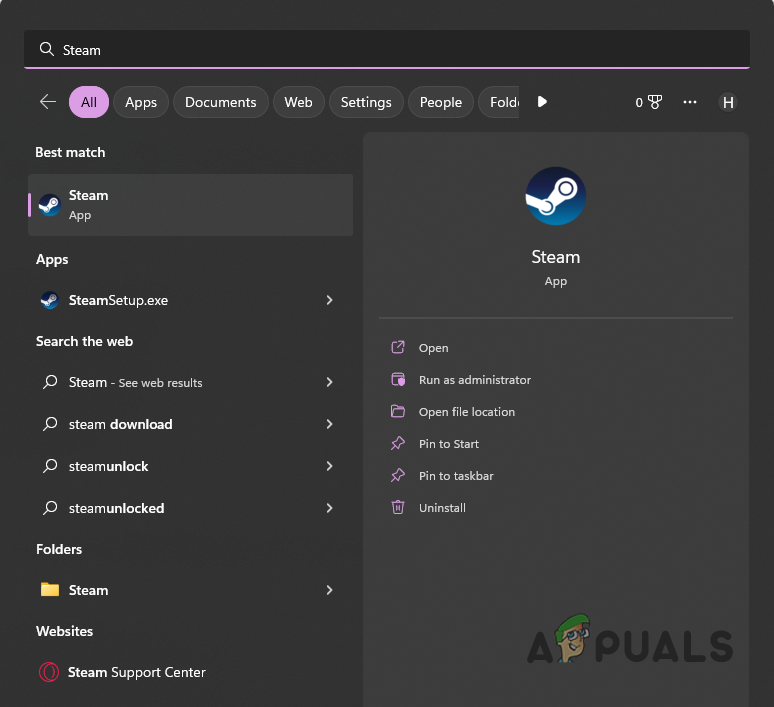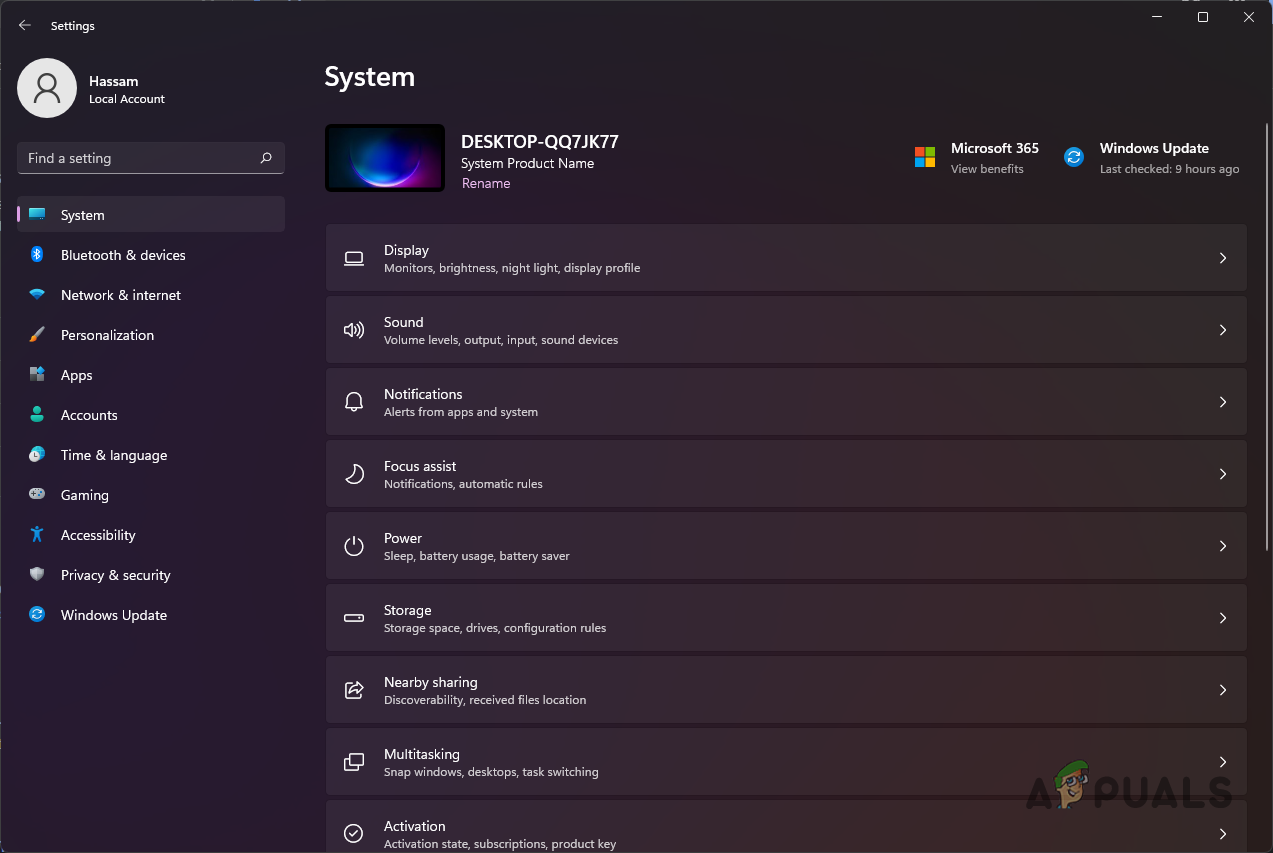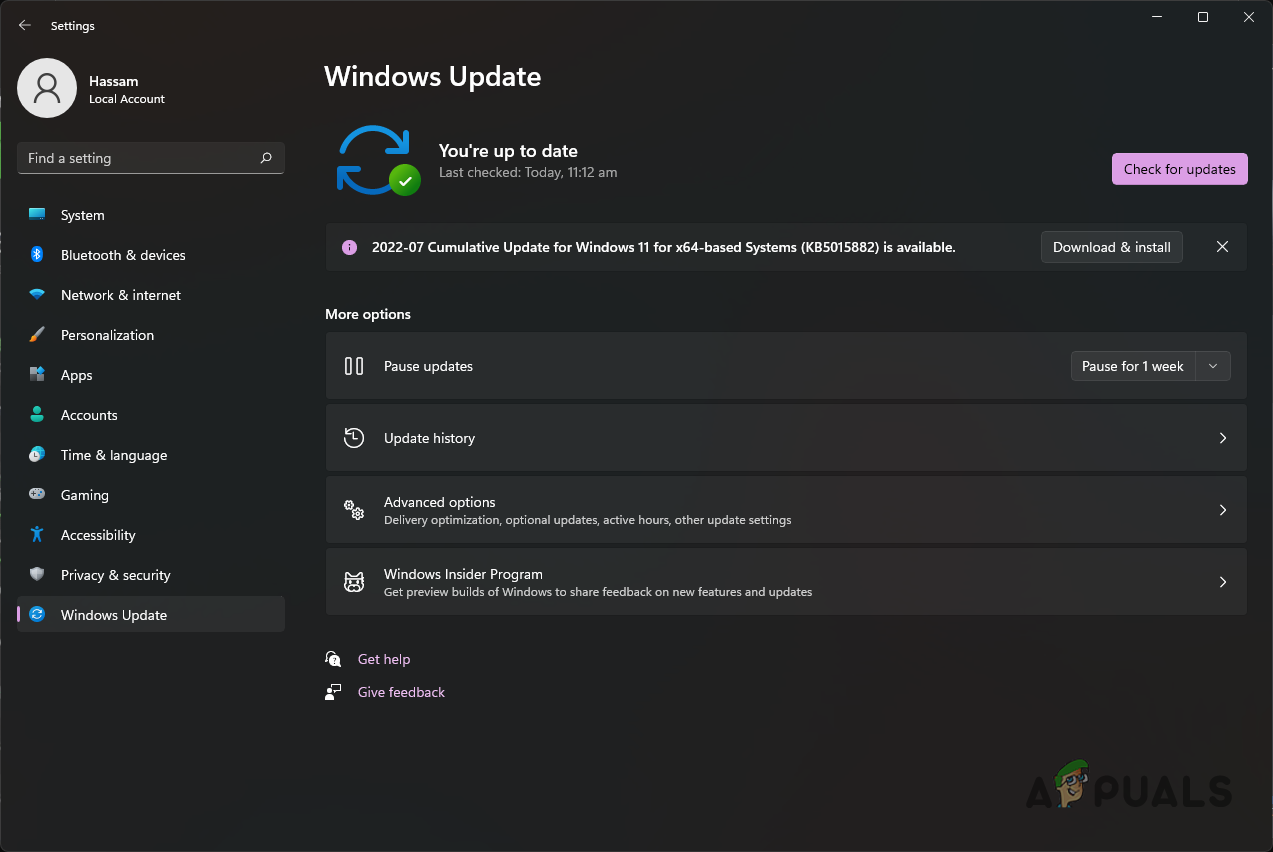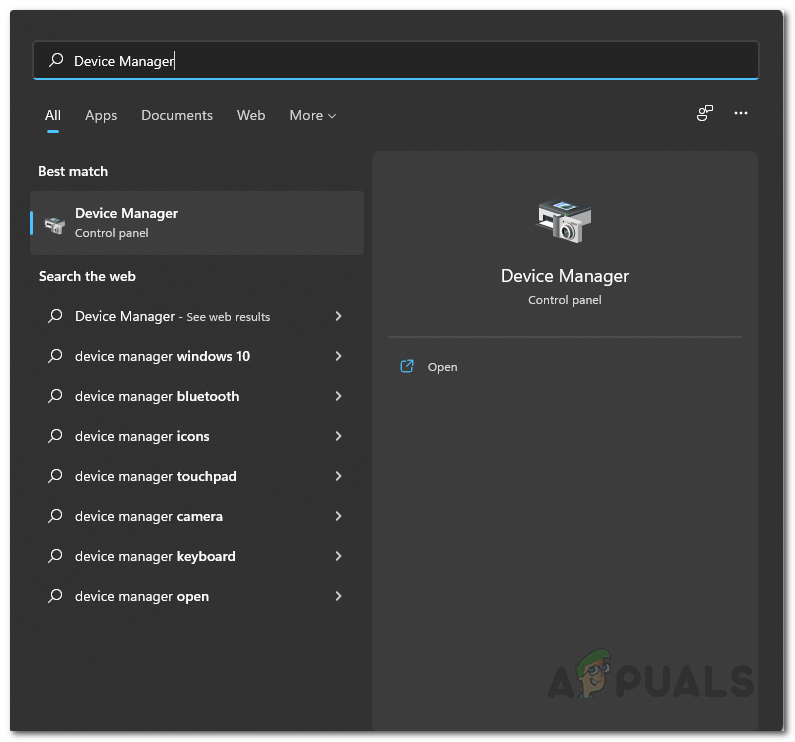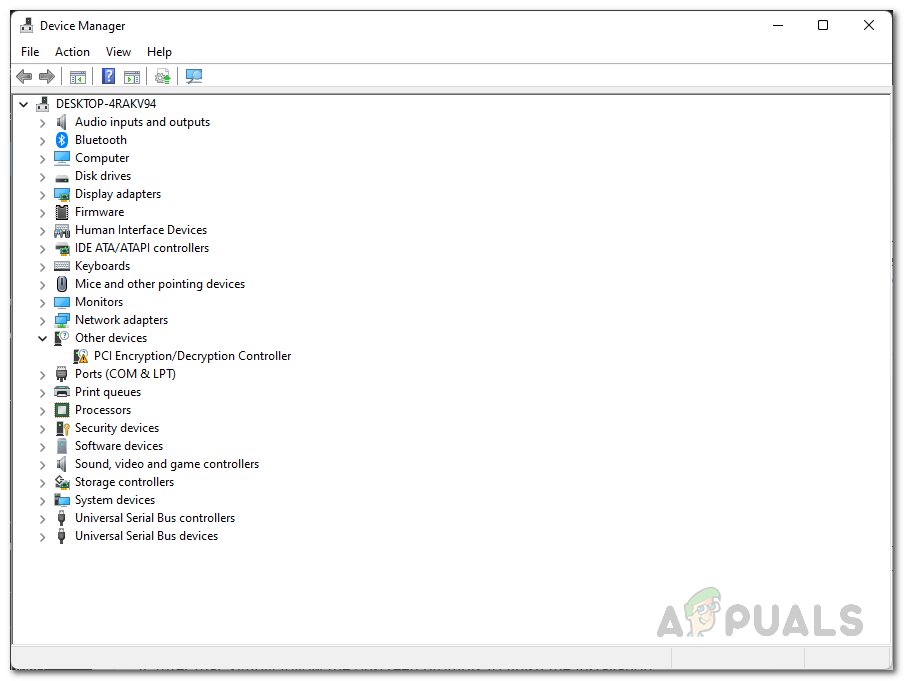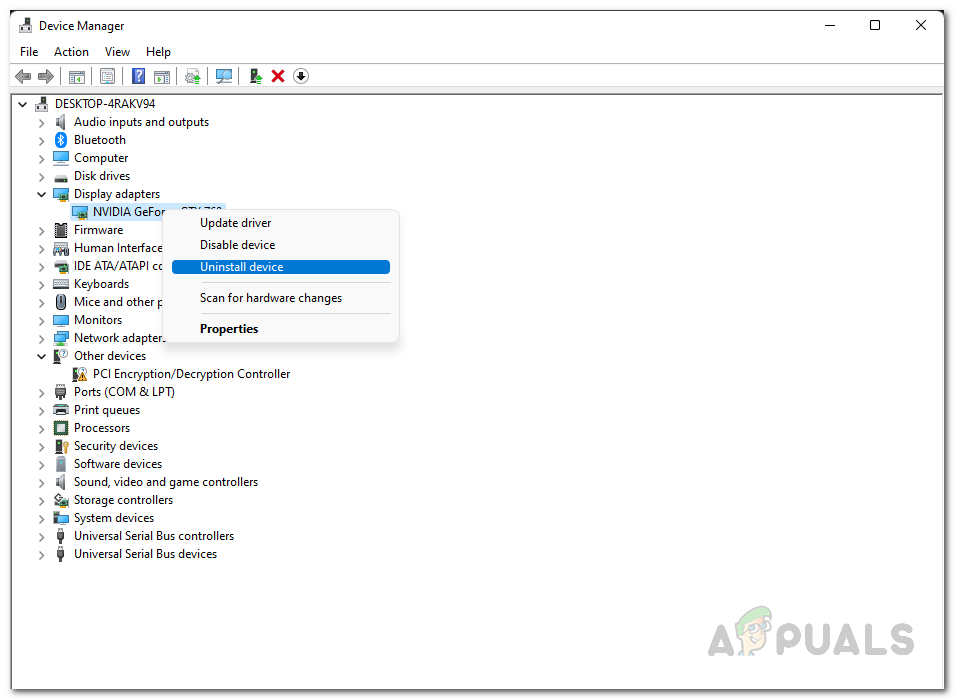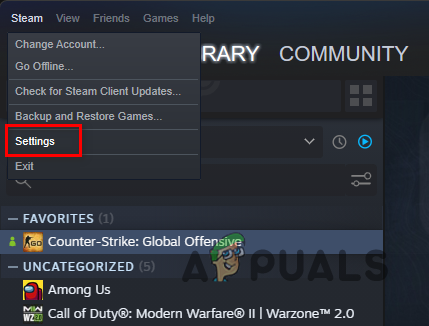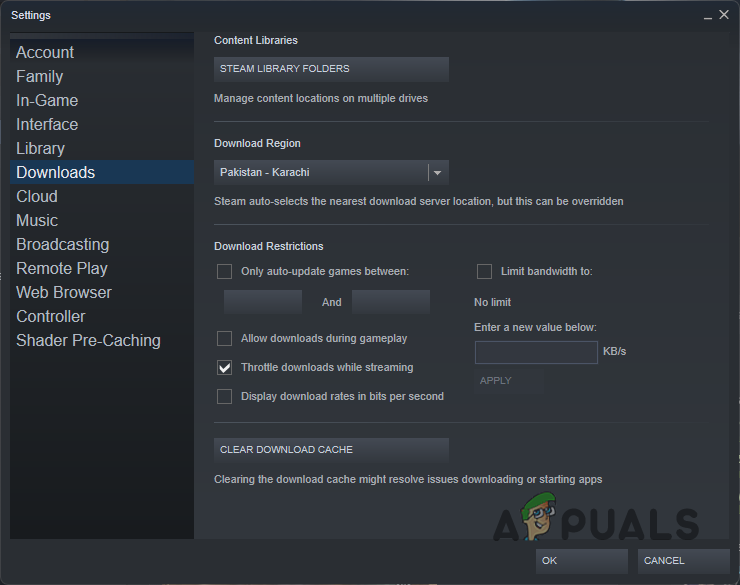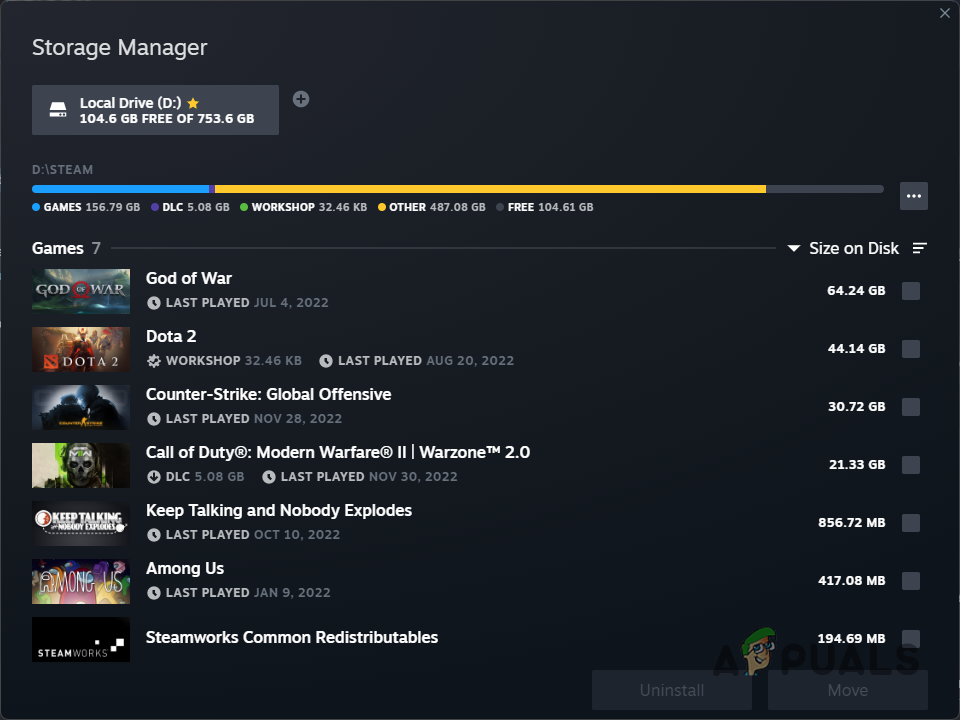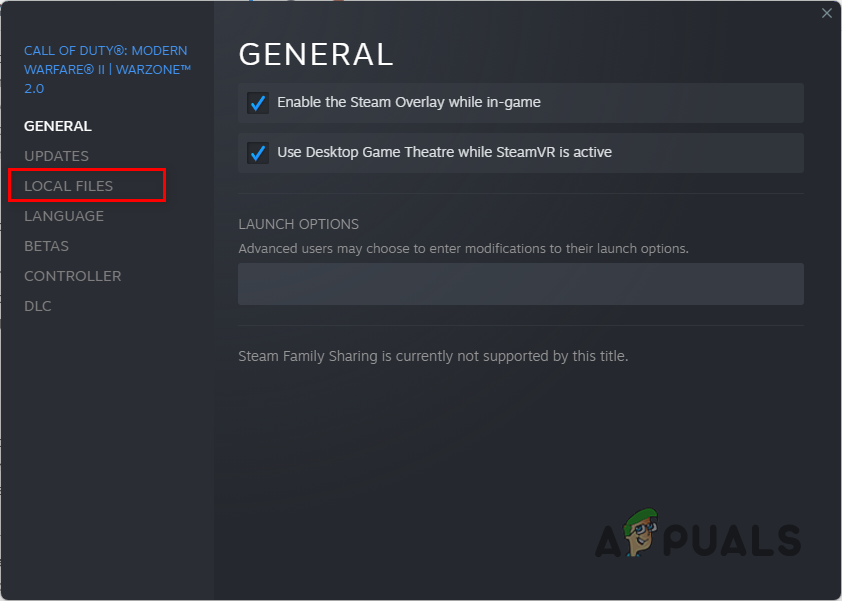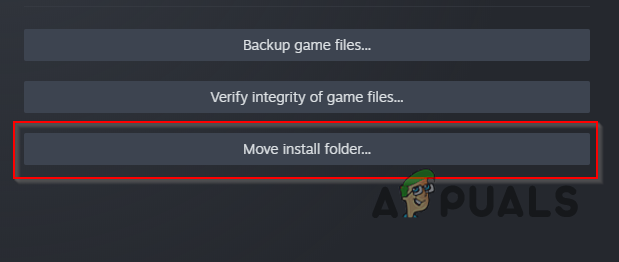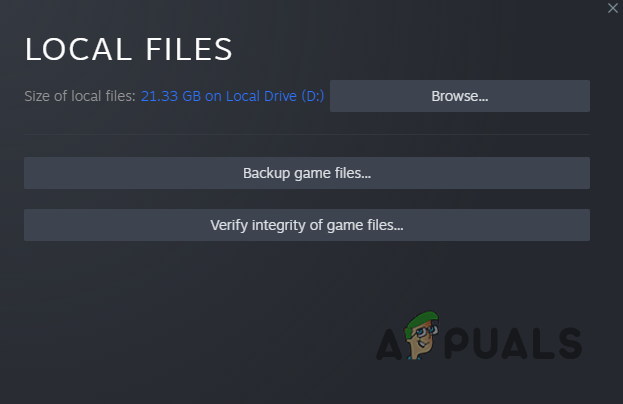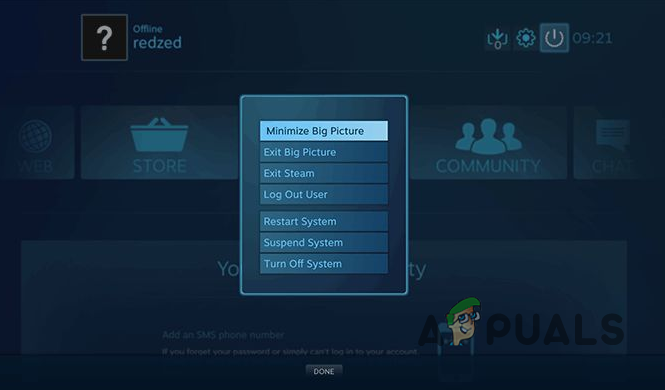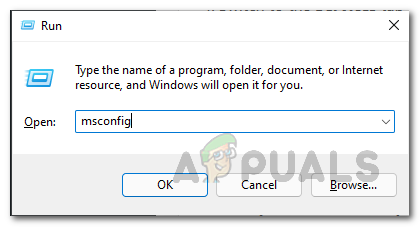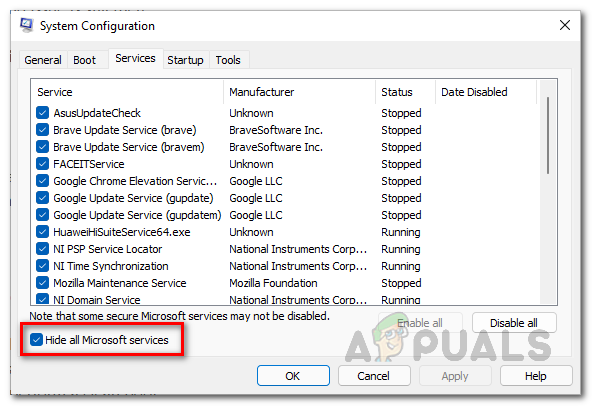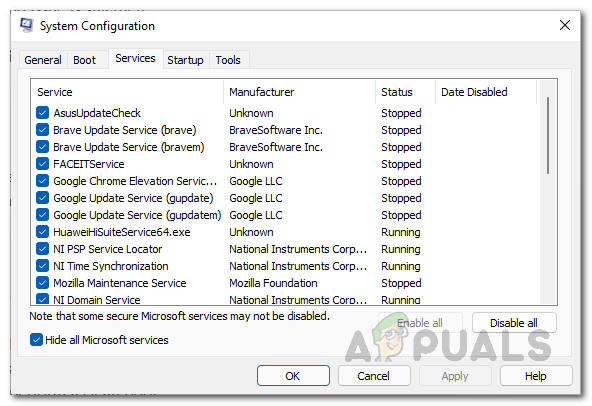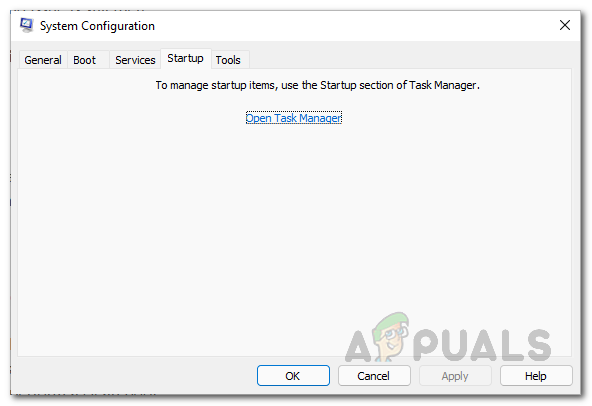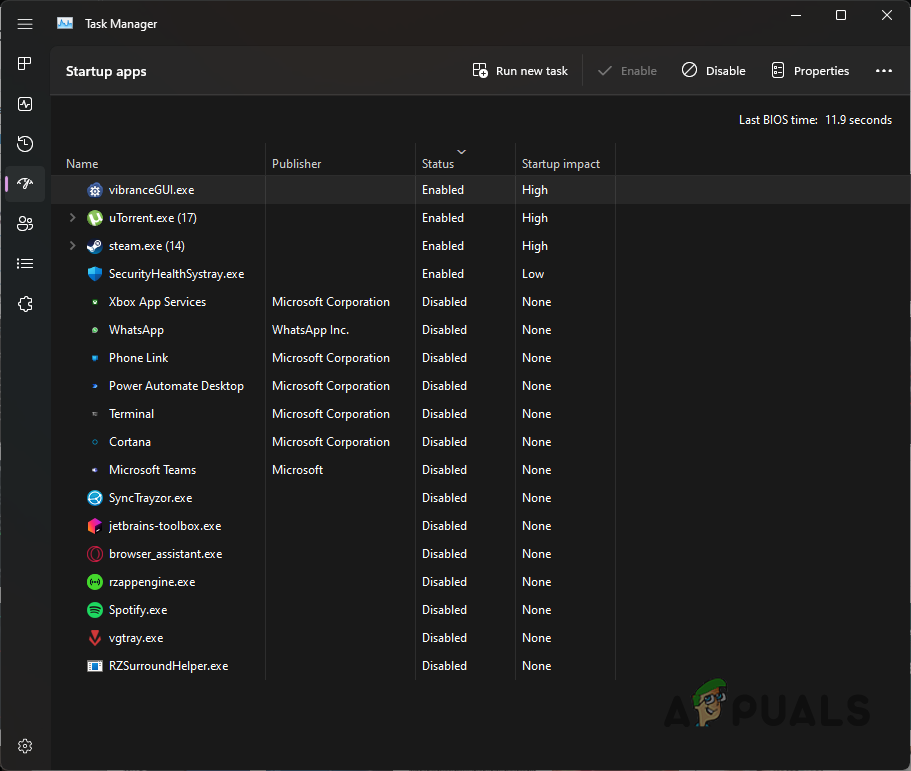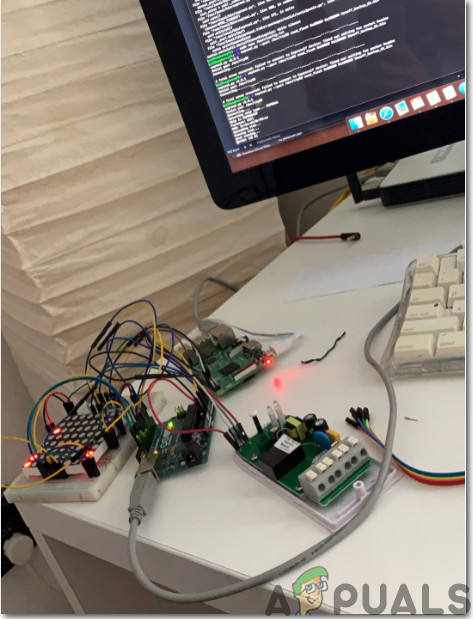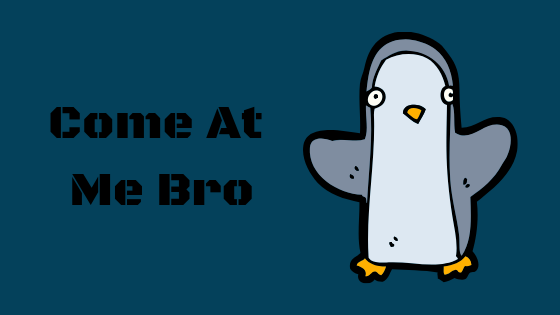Как исправить проблему с запуском Call of Duty MW2?
Существует множество причин, по которым Modern Warfare II не запускается, от устаревших графических драйверов до сторонних программ, работающих в фоновом режиме; причина может быть разной в разных случаях.

Программы для Windows, мобильные приложения, игры - ВСЁ БЕСПЛАТНО, в нашем закрытом телеграмм канале - Подписывайтесь:)
Ниже мы покажем вам, как решить данную проблему. Есть несколько методов, которые вы можете использовать, и один из них изолирует проблему для вас. Тем не менее, давайте начнем прямо сейчас.
1. Запустите Modern Warfare II от имени администратора.
Начните с запуска игры с правами администратора при решении проблемы. Чаще всего игра не может быть запущена в среде из-за недостаточных разрешений. Обычно это может произойти, если у вас есть сторонняя программа безопасности, которая мешает игровому процессу при попытке запуска.
В таком случае запуск игры от имени администратора позволяет запустить ее без вмешательства сторонних программ в фоновом режиме.
Чтобы запустить игру с правами администратора, вам нужно запустить соответствующий лаунчер, Steam или Battle.net от имени администратора. Как только вы это сделаете, последующие процессы, инициированные программами запуска, также будут иметь высокий приоритет и повышенные разрешения.
Для этого следуйте инструкциям, приведенным ниже:
- Сначала откройте меню «Пуск» и найдите соответствующую программу запуска Steam или Battle.net.
- С правой стороны нажмите «Запуск от имени администратора».

- Нажмите «Да» в последующем диалоговом окне «Контроль учетных записей пользователей».
- Как только вы это сделаете, запустите игру и посмотрите, решит ли это проблему.
- Если проблема не устранена, перейдите в каталог установки игры и щелкните правой кнопкой мыши исполняемый файл. В раскрывающемся меню выберите «Запуск от имени администратора».
- Это должно решить проблему, если ее вызывают недостаточные разрешения.
2. Установите обновления Windows
Отсутствие важных обновлений Windows может вызвать несколько проблем, особенно при попытке запустить последние доступные игры. Это связано с тем, что в большинстве новых игр используются некоторые новые функции, предлагаемые операционной системой, которые доступны только в последних сборках.
Поэтому вам придется установить все отсутствующие обновления Windows на свой компьютер, чтобы обойти эту проблему. Установка обновлений Windows довольно проста. Следуйте приведенным ниже инструкциям, чтобы сделать это:
- Для начала откройте приложение «Параметры Windows», нажав клавишу Windows + I на клавиатуре.
- В приложении «Настройки» перейдите в раздел «Центр обновления Windows».

- После этого нажмите кнопку «Проверить наличие обновлений», чтобы загрузить и установить все доступные обновления для вашей системы.

- После установки обновлений перезапустите игру, чтобы проверить, сохраняется ли проблема.
3. Обновите графические драйверы
Графические драйверы играют жизненно важную роль в вашей системе, когда дело доходит до игр. Графические драйверы используются для связи с графической картой на вашем компьютере; если драйверы устарели, новые игры имеют тенденцию вылетать или вообще не запускаться.
Поэтому обновление графических драйверов должно быть приоритетом всякий раз, когда вы сталкиваетесь с проблемой, из-за которой игра не запускается. Чтобы обновить графические драйверы, необходимо загрузить последнюю версию, доступную на веб-сайте производителя, и установить их.
Windows обычно устанавливает эти драйверы при каждой перезагрузке, но они часто не обновлены. Вот почему мы рекомендуем вручную обновлять графические драйверы. Вы также можете использовать NVIDIA GeForce Experience для автоматизации процесса или соответствующее программное обеспечение AMD. Следуйте приведенным ниже инструкциям, чтобы обновить графические драйверы:
- Сначала откройте диспетчер устройств, выполнив поиск в меню «Пуск».

- В окне «Диспетчер устройств» разверните список «Видеоадаптеры».

- Затем щелкните правой кнопкой мыши графические драйверы и в раскрывающемся меню выберите «Удалить устройство».

- После удаления драйверов перейдите на веб-сайт производителя. Загрузите и установите последние версии драйверов, доступных на вашем компьютере.
- Сделав это, посмотрите, исчезнет ли проблема.
4. Переместите папку установки MWII в Steam
Несколько пользователей столкнулись с рассматриваемой проблемой из-за места установки Modern Warfare II. Согласно сообщениям, проблема исчезает после того, как они меняют каталог установки своей игры.
Не беспокойтесь, так как использование этого метода не требует повторной загрузки и установки игры. Для этого вам придется переместить существующую папку установки в другое место.
К счастью, Steam теперь предлагает эту функцию как встроенную вместо традиционного ручного метода. Согласно сообщениям пользователей, большинство решило проблему, переместив всю папку установки Steam по другому пути. Однако вы можете сначала попробовать переместить только папку установки Modern Warfare II.
Если это не принесет результатов, вам придется переместить весь каталог Steam. Следуйте инструкциям ниже, чтобы сделать это:
- Чтобы переместить папку установки MWII, вам сначала нужно создать новую папку библиотеки Steam, если у вас ее нет.
- Для этого щелкните раскрывающееся меню Steam в верхнем левом углу и выберите «Настройки».

- В следующем окне перейдите на вкладку «Загрузки».
- Нажмите на опцию «Папки библиотеки Steam».

- Теперь в окне диспетчера магазинов щелкните значок + и добавьте новый каталог установки. Мы рекомендуем использовать раздел, отличный от текущего. Например, если игра сейчас установлена в разделе D:, создайте новую папку библиотеки в разделе C:.

- Откройте Steam и щелкните правой кнопкой мыши игру в своей библиотеке.
- Затем в раскрывающемся меню выберите «Свойства».
- Перейдите на вкладку «Локальные файлы».

- Там нажмите на опцию «Переместить папку установки».

- Выберите новую папку библиотеки Steam, которую вы создали, и дождитесь ее завершения.
- Как только это будет сделано, посмотрите, исчезнет ли проблема.
Вы можете переместить всю папку в другой раздел, если проблема не устранена. Следуйте инструкциям внизу:
- Сначала закройте клиент Steam на своем ПК.
- После этого откройте проводник и перейдите туда, где находится Steam.

- Удалите все файлы и папки в папке Steam, кроме Steam.exe, steamapps и пользовательских данных.
- Как только вы это сделаете, вырежьте всю папку и переместите ее на новое место. Мы рекомендуем переместить его в Program Files (x86) в установочном разделе Windows.
- Наконец, запустите Steam через файл steam.exe и дождитесь окончания обновления.
- После открытия Steam щелкните правой кнопкой мыши Call of Duty Modern Warfare II и выберите «Свойства».
- Затем переключитесь на «Локальные файлы» и нажмите кнопку «Проверить целостность файлов игры». Дождитесь завершения.

- Сделав это, посмотрите, исчезла ли проблема.
5. Сканировать игру на Battle.net
Если вы играете в игру на Battle.net, одним из возможных решений может быть повторное сканирование игры на вашем компьютере. Когда вы это сделаете, он будет искать любые отсутствующие файлы и автоматически загружать их, что может решить проблему.
Сделать это довольно просто. Вам придется переименовать каталог установки на вашем ПК, из-за чего Battle.net не сможет обнаружить вашу игру. Как только вы укажете новый путь, он заставит клиент Battle.net сканировать файлы игры. Следуйте инструкциям внизу:
- Для начала откройте проводник и перейдите в каталог установки MVII.

- Затем переименуйте каталог установки и откройте клиент Battle.net.
- Клиент должен попросить вас установить игру, чтобы играть. Нажмите «Установить» и укажите переименованную папку в качестве пути установки.
- Как только вы это сделаете, Battle.net начнет обнаруживать существующие файлы и загружать все, что может быть повреждено или отсутствует.
- После этого запустите игру, чтобы увидеть, решена ли проблема.
6. Удалите режим большого изображения
Steam имеет удобный интерфейс для телевизоров и контроллеров, известный как режим Big Picture. Он имеет полноэкранный пользовательский интерфейс, который упрощает навигацию по предоставленным параметрам на соответствующих устройствах.
Режим большого изображения также доступен для ПК, и если вы его используете, есть большая вероятность, что он может быть причиной рассматриваемой проблемы. Некоторые пользователи столкнулись с аналогичной проблемой из-за режима «Большое изображение» и смогли решить эту проблему, вернувшись к обычному интерфейсу.
Для этого следуйте инструкциям ниже:
- На главном экране нажмите значок питания в правом верхнем углу.
- Затем выберите параметр «Выход из большого изображения».

- После этого снова откройте игру, чтобы посмотреть, исчезнет ли проблема.
7. Обновите БИОС
Обновления BIOS происходят редко, и обычно это не то, что нам нужно делать. Тем не менее, различные пользовательские отчеты касались этой конкретной проблемы, когда обновление прошивки BIOS решило проблему.
Эти обновления часто содержат общую оптимизацию или исправления, помогающие максимально эффективно использовать компоненты материнской платы. Таким образом, обновление прошивки BIOS никогда не может быть чем-то плохим.
Обновление BIOS не является сложной задачей. У большинства производителей есть специальная утилита, позволяющая автоматически обновлять BIOS. Как правило, вам придется загрузиться в меню BIOS и вручную выбрать USB-накопитель, содержащий файлы обновления BIOS, для выполнения обновления.
Хотя это остается жизнеспособным вариантом, вы не должны идти по сложному пути, если у вашего производителя есть специальная утилита. Чтобы обновить BIOS, необходимо найти модель материнской платы. Получив это, используйте Google, чтобы загрузить специальную утилиту от вашего производителя, которая должна выполнить эту работу за вас.
8. Выполните чистую загрузку
Наконец, если ни один из вышеперечисленных методов не устранил проблему для вас, есть большая вероятность, что сторонняя программа на вашем компьютере может препятствовать запуску игры. Когда это произойдет, вы можете выполнить чистую загрузку, чтобы увидеть, запускается ли игра без проблем.
Чистая загрузка позволяет запускать Windows без сторонних программ или служб, работающих в фоновом режиме. Большинство сторонних приложений на вашем компьютере имеют службы, которые автоматически запускаются при загрузке, что может привести к возникновению проблемы. Чистая загрузка поможет предотвратить это.
Если проблема исчезнет в «Чистой загрузке», она будет уверена, что проблема вызвана фоновой службой. В таком случае вы должны найти виновника и удалить его со своего компьютера. Следуйте приведенным ниже инструкциям, чтобы выполнить чистую загрузку:
- Сначала откройте диалоговое окно «Выполнить», нажав клавишу Windows + R на клавиатуре.
- В диалоговом окне «Выполнить» введите msconfig и нажмите Enter.

- После этого в окне «Конфигурация системы» перейдите на вкладку «Службы».
- Там установите флажок «Скрыть все службы Microsoft».

- Сделав это, нажмите кнопку «Отключить все», а затем нажмите «Применить».

- Следуйте этому, переключившись на вкладку «Автозагрузка». Там нажмите на опцию «Открыть диспетчер задач».

- Затем в окне диспетчера задач выделите приложения одно за другим и нажмите «Отключить».

- Наконец, перезагрузите компьютер и запустите игру, чтобы проверить, работает ли она.
Программы для Windows, мобильные приложения, игры - ВСЁ БЕСПЛАТНО, в нашем закрытом телеграмм канале - Подписывайтесь:)